Movavi Screen Capture Studio
그동안 윈도우 혹은 맥에서 웹서핑을 하거나 게임을 하는 등의 작업을 할 때의 모습을 마음껏 담고 싶어도 뜻대로 되지 않는 경우가 많았다. 혹은 별도의 앱을 사용하더라도 그저 단순 녹화만 가능해서 원하는 형식과 사이즈 및 프레임을 설정할 수 없다는 아쉬움도 있었다.
그래서 어쩔 수 없이 기본적인 기능에 만족하거나 비싼 가격의 인코딩 프로그램이나 녹화 프로그램을 활용하는 경우가 많았는데, 이제는 이러한 고민이 줄어들지도 모르겠다. Movavi Screen Capture Studio라 불리는 스크린 비디오 캡처 프로그램이 등장했기 때문.
윈도우 및 맥 모두에서 활용이 가능한 이 프로그램은 현재의 화면을 선택한 영역만큼, 혹은 전체 화면으로 담을 수 있는데 설정이 매우 다양하다. 30 프레임이나 60 프레임 혹은 FHD 해상도 혹은 SD 해상도 등으로 다양하게 캡처하고 담을 수 있도록 도와주기 때문이다.
그래서 웹캠에서 바로 비디오를 저장하거나 스카이프 통화 및 앱 사용 장면을 그대로 담아둘 수 있어서 소중한 사람과의 추억이나 혹은 업무용으로 적합한 기능들을 한 번에 해결할 수 있도록 도와준다.
나만의 설정으로 프로페셔널하게
개인적으로 마음에 들었던 기능이라면 설정이 매우 세세해서 자신만의 방법으로 영상을 담고 편집할 수 있다는 것이었는데, 16:9 비율로 혹은 4:3 비율로 설정할 수도 있었고 또한 다양한 해상도를 지원했다. 또한 FPS를 조절할 수 있다는 점도 마음에 드는 부분이었다.
샘플링 속도 및 스테레오 속도 등 다양한 옵션이 존재하기 때문에 전문가답게 혹은 간편하게 영상을 편집하고 기록하는데 있어서 부족함이 없는 기능을 고루 갖추고 있었다. 특히나 매우 직관적이고 한눈에 들어오는 디자인은 작업의 편의성까지 높여줬다.
개인적으로 마음에 들었던 기능이라면 설정이 매우 세세해서 자신만의 방법으로 영상을 담고 편집할 수 있다는 것이었는데, 16:9 비율로 혹은 4:3 비율로 설정할 수도 있었고 또한 다양한 해상도를 지원했다. 또한 FPS를 조절할 수 있다는 점도 마음에 드는 부분이었다.
샘플링 속도 및 스테레오 속도 등 다양한 옵션이 존재하기 때문에 전문가답게 혹은 간편하게 영상을 편집하고 기록하는데 있어서 부족함이 없는 기능을 고루 갖추고 있었다. 특히나 매우 직관적이고 한눈에 들어오는 디자인은 작업의 편의성까지 높여줬다.
손에 잡히는 레이아웃
영상 편집은 늘 그렇듯 복잡하고 어렵기만 한 일이라고 생각되기 쉽다. 이유는 역시나 레이아웃이 너무나 어렵고 난해하기 때문. 특히나 고급 프로그램일수록 영어로만 서비스가 제공되어서 불편함을 주는 경우도 많았다.
하지만 Movavi Screen Capture Studio는 100% 한국어로 서비스를 제공해서 초보자들도 쉽게 따라 할 수 있다는 장점이 있었는데, 소스를 선택해서 편집 프로그램으로 가져오는 일이라거나, 혹은 영상 편집을 간편하게 클릭 몇 번으로 하는 기술은 매우 실용적이고 간편했다.
개인적으로는 큼직큼직한 아이콘과 바로바로 확인이 가능한 효과들이 마음에 들었고, 또한 전체적으로 차분하면서 시인성이 높은 UI를 가지고 있다는 점과 별다른 설정을 하지 않고서도 현재 편집된 그대로 바로 내보낼 수 있는 간편함도 이 제품이 가진 장점이라는 생각이 들었다.
단축키로 빠르게, 원하는 형식으로 자유롭게
스크린 캡처의 경우도 보다 편리하게 단축키를 지원해서 어디서나 바로 촬영을 시작할 수 있다는 편의성이 있다. 또한 조작 패널을 통해서 다양한 설정을 바로 할 수 있어서 작업의 속도를 높이고 잘못 녹화하는 일을 줄여주기도 했다.
또한 원하는 다양한 형식으로 바로 저장이 가능해서 활용하려는 목적에 따라서 바로 소스를 사용할 수 있다는 장점과 캡처 타이머를 지정하고 또한 예약해서 정해진 시간만큼 자동으로 녹화할 수 있는 기능도 마음에 들었다.
이러한 예약 기능이 유용한 이유는 일반적으로 녹화를 할 경우에는 녹화를 종료하기 위해서 별도의 조작을 해야 하는 경우가 많은데, 이렇게 시간에 맞춰서 자동으로 녹화가 끝나게 되면 자연스럽게 녹화가 되고 또한 바로 소스로 활용하는데 편리하기 때문이다.
나만의 영상 만들기
이제 촬영된 사진이나 영상을 활용해서 나만의 비디오로 만들 수 있다. 단순히 녹화만 하고 스크린샷만 찍어서 바로 활용할 수도 있고, 혹은 비디오 편집 기능을 통해서 영상을 나누고 필요 없는 부분을 지우거나 보정하는 것도 매우 간편하게 수행할 수 있다.
필터를 비롯해 특수 효과 역시 적용하는 것이 어렵지 않기 때문에 바로 수행할 수 있고, 또한 자막을 더하거나 배경 음악을 삽입해서 영상을 더욱 생생하게 꾸미는 일도 어렵지 않다. 앞서 언급되었듯 UI가 심플하고 간단해서 매우 편리하게 작업할 수 있기 때문.
이렇게 만들어진 영상은 MP4를 비롯한 다양한 MOV 혹은 AVI 등 많이 활용되는 포맷으로 저장하고 공유할 수 있고 또 모바일 기기에 최적화된 버전으로의 저장도 가능해서 공유는 더욱 쉽고 간편해졌다.
물론, 간편한 조작과 심플한 사용을 위해 만들어졌기 때문에 프로페셔널한 프로그램과 1:1로 비교를 하자면 세밀한 부분이나 세세한 설정들이 없다는 아쉬움은 분명 있었다. 하지만 꼭 필요한 기능만을 담았다는 점에서 기본적으로 준전문가 수준의 작업은 충분해 보이기도 했다.
✎ 맥 전용 프로그램도 가볍게 설치할 수 있다.
✎ 간편하게 설치가 가능한 프로그램
✎ 그냥 가볍게 설치해도 7일간 무료 사용이 가능하다.
✎ 손에 잡히는 레이아웃으로 보다 빠르고 편리하게 사용할 수 있다.
✎ 다양한 효과들을 통해 영상을 편집하는 것도 가능하다.
✎ 전체화면을 통해 더욱 넓게 더욱 빠르게 편집을 활용해보자.
가볍게 시작하는 크리에이티브
요즘에는 자신이 게임을 하는 모습을 촬영하거나, 혹은 특정한 앱을 소개하거나 자신이 만든 서비스를 촬영하기 위해서 스크린샷이나 스크린 캡처를 하는 경우가 늘어나고 있다. 특히나 모바일 시대로 넘어가면서 모바일 인터페이스에 친숙한 사람들도 많다.
그래서 Movavi Screen Capture Studio는 모바일의 레이아웃을 그대로 이식한 듯한 느낌의 디자인으로 편의성과 높은 만족도를 주고 있는데, 특히나 한국어라는 점 그리고 사용이 복잡하지 않다는 점에서 쓰임새는 더욱 많을 것으로 보인다.
윈도우를 위한, 특히나 맥을 위한 고급 편집 프로그램들은 가격대가 상당하기 때문에 부담이 될 수 있지만, 합리적인 가격을 지닌 Movavi Screen Capture Studio는 7일 무료 체험도 가능하기 때문에 사용해보고 자신에게 맞는지 결정해도 좋을 것 같았다.
여전히 업무와 크리에이티브의 중심이 되는 PC를 200% 활용하기 위해서 동영상 편집이나 스크린 캡처 기능에 대해서는 알아두는 것이 경쟁력을 높이는 방법이 될 수도 있는 만큼, 자신에게 맞는 영상 촬영 및 편집 프로그램을 알아볼 것을 추천한다. - MACGUYVER.
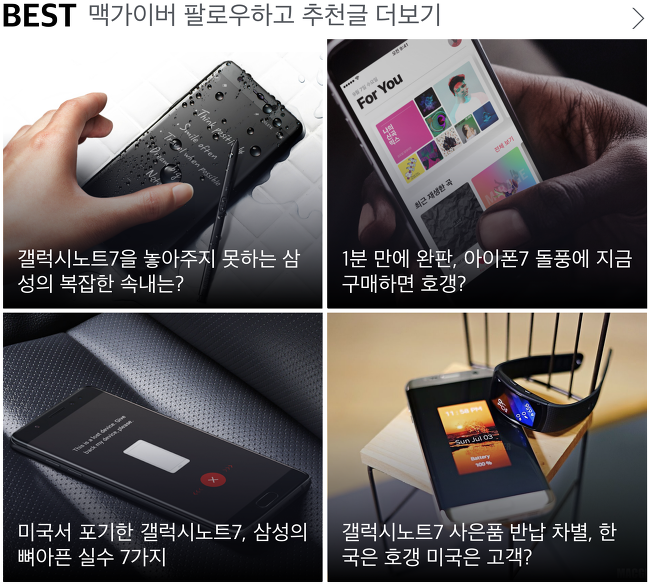



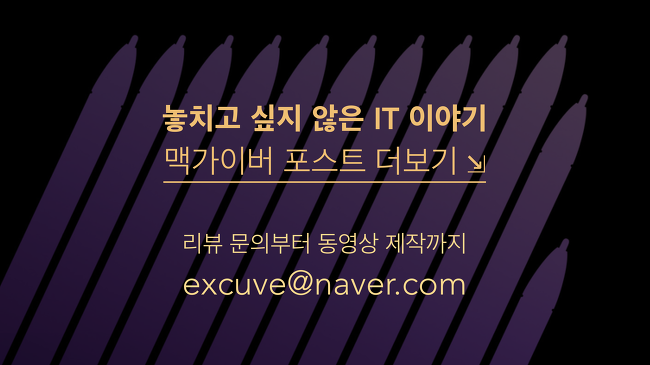












































1 개의 댓글:
안녕하세요. 모바비 직원입니다.
이 메일(i.akimova@movavi.com)로 가능한 한 빨리 연락하기 바랍니다.
감사합니다.
댓글 쓰기